Browser-Plugins: Warum die regelmäßige Verwaltung wichtig ist
Veröffentlicht am 31.10.2019 von DomainFactory
Mit einem Internet Browser wie Firefox, Chrome, Edge und Opera rufen Sie Websites auf und laden Dateien herunter – die Browser sind die Schnittstelle zum Internet. Entsprechend intensiv suchen Cyberkriminelle nach Schwachstellen, die sie ausnutzen können. Die Browser-Plugins von Drittanbietern stellen das größte Risiko dar.Was sind Browser-Plugins?
Der Funktionsumfang der Browser lässt sich optional mit kleinen Softwareprogrammen erweitern, die als Browser-Plugins bzw. Add-ons installiert werden. Die Erweiterungen können das Surfen im Internet komfortabler machen. Adblocker gehören zu den beliebtesten Plugins: Diese unterbinden die Anzeige von nervigen Werbeanzeigen in Websites. Für viele Anwender gehören Plugins zur Übersetzung einzelner Wörter oder ganzer Websites zu den praktischen Erweiterungen.
Übersicht verfügbarer und installierter Plugins und Add-ons
Öffnen Sie über das Browser-Menü die Browser-Einstellungen und klicken auf „Add-ons“ bzw. „Erweiterungen“ oder „Plugins“. Im folgenden Fenster sehen Sie eine beispielhafte Übersicht installierter Browser-Plugins bzw. Extensions. Abbildungen 1 und 2 zeigen den Verwaltungsbereich von Firefox und Chromium.
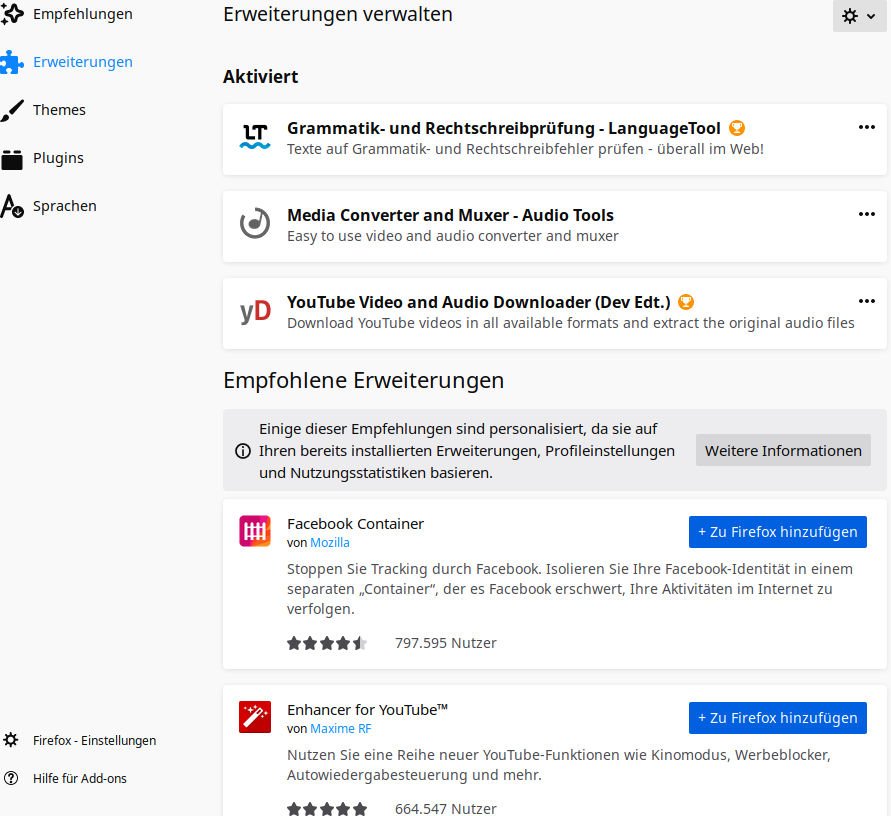
Die Add-ons können Sicherheitsrisiken oder Stabilitätsprobleme verursachen. Zum Beispiel funktionieren in Firefox ab Version 57 nur noch auf WebExtension APIs basierende Add-ons. Zum Schutz der Anwender werden als riskant eingestufte Erweiterungen auf eine Sperrliste gesetzt. Plugins in Opera zu verwalten, funktioniert seit Version 11 des Browsers, vorher gab es sogenannte Widgets. Der Zugriff erfolgt im Browser-Menü über „Extras > Add-ons verwalten“.
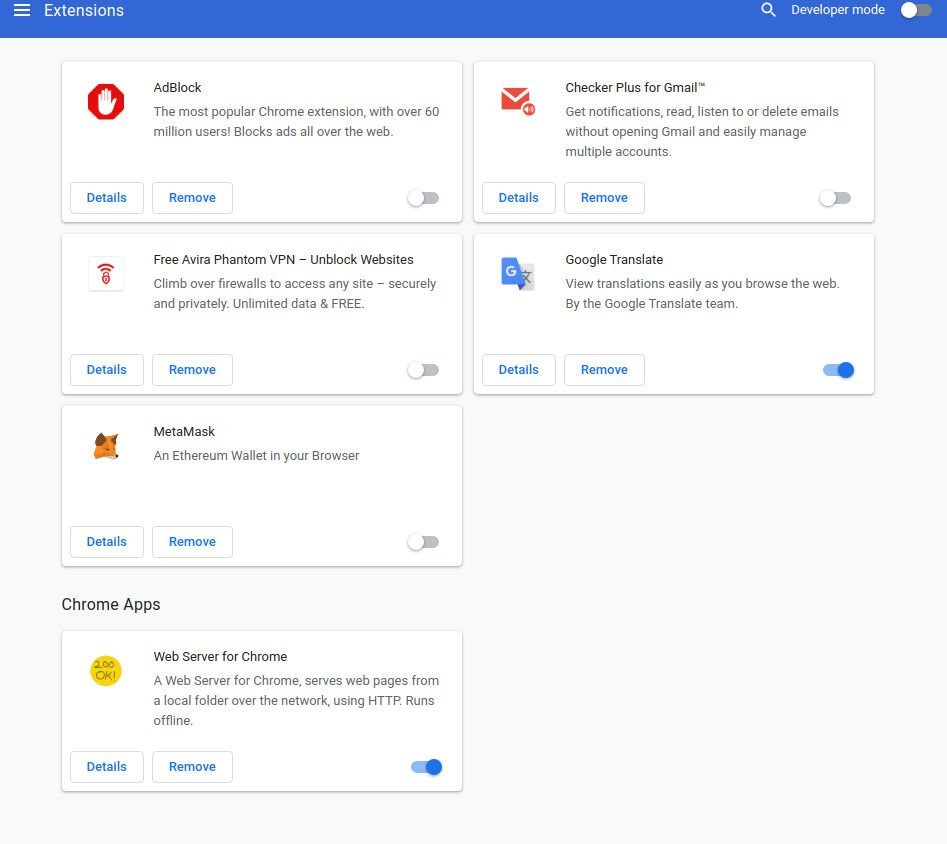
Tipp I für mehr Sicherheit & Funktionen: Browser-Updates umgehend installieren!
Die Entwickler der Browser veröffentlichen regelmäßig Softwareupdates. Nur die jeweils aktuelle Version bietet den optimalen Schutz. Je nach Browser-Konfiguration erfolgt die Installation manuell oder automatisch. Die automatische Aktualisierung ist empfohlen, denn ein aktueller Browser ist für sicheres Surfen sehr wichtig. Firefox aktualisiert sich automatisch, auch bei Chrome und den anderen Browsern werden Updates normalerweise im Hintergrund ausgeführt. Die Installation erfolgt beim Neustart des Browsers. Wenn Sie Ihren Browser länger nicht geschlossen haben, zeigt dieser ein Hinweisfenster an und fordert Sie für das Einspielen des Updates zum Browser-Neustart auf.
Tipp II für mehr Sicherheit: Browser-Plugins verwalten
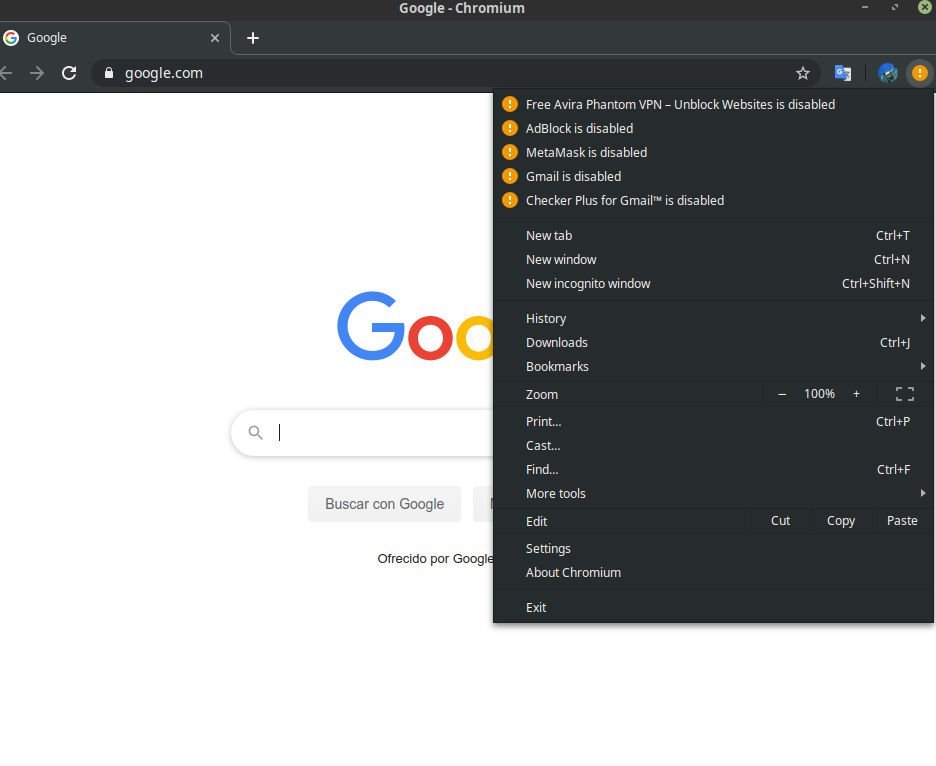
Die Browser prüfen nach einem Update, ob die installierten Extensions und Plugins weiterhin kompatibel sind. Zur Sicherheit werden diese nach einem Browser-Update teilweise oder alle automatisch deaktiviert. Sie müssen diese manuell aktivieren.
Tipp III für mehr Sicherheit und Schutz vor Angriffen: Betriebssystem & Programme aktualisieren
Gleiches gilt für das Betriebssystem und sämtliche Programme: Für die optimale Performance, den Zugriff auf neue Funktionen und vor allem die maximale Sicherheit vor Angriffen aus dem Netz muss sämtliche Software auf dem aktuellen Stand sein. Häufig schließen die Softwareentwickler im Rahmen der Updates bekannt gewordene Sicherheitslücken.
Zusammenfassung
Mit Browser-Plugins und Add-ons erweitern Sie den Funktionsumfang des Browsers nach Ihren individuellen Anforderungen. Die Programme von Drittanbietern stellen jedoch zugleich ein Angriffsziel dar. Hacker können Schwachstellen in den Programmen ausnutzen und sich auf diese Weise Zugang zu Ihrem Rechner und Ihren Daten verschaffen. Aktivieren Sie daher nur die Plugins, die Sie tatsächlich nutzen, und halten Sie diese auf dem aktuellen Stand.

